Cookie和Session
情景引入?
http协议是无状态的。下一次去访问一个页面时并不知道上一次对这个页面做了什么。如何进行状态保存
1.cookie
1.1cookie
Cookie的由来
大家都知道HTTP协议是无状态的。
无状态的意思是每次请求都是独立的,它的执行情况和结果与前面的请求和之后的请求都无直接关系,它不会受前面的请求响应情况直接影响,也不会直接影响后面的请求响应情况。
一句有意思的话来描述就是人生只如初见,对服务器来说,每次的请求都是全新的。
状态可以理解为客户端和服务器在某次会话中产生的数据,那无状态的就以为这些数据不会被保留。会话中产生的数据又是我们需要保存的,也就是说要“保持状态”。因此Cookie就是在这样一个场景下诞生。
什么是Cookie
Cookie具体指的是一段小信息,它是服务器发送出来存储在浏览器上的一组组键值对,下次访问服务器时浏览器会自动携带这些键值对,以便服务器提取有用信息。
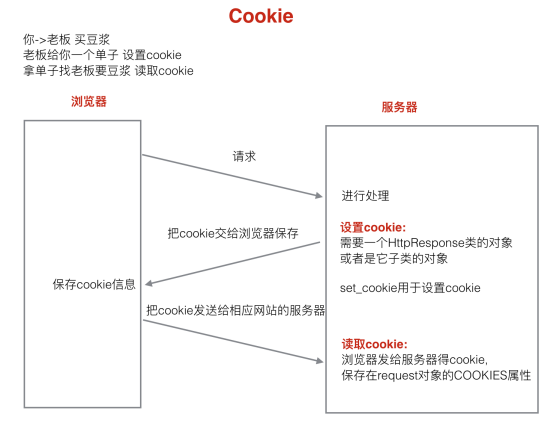
Cookie的原理
cookie的工作原理是:由服务器产生内容,浏览器收到请求后保存在本地;当浏览器再次访问时,浏览器会自动带上Cookie,这样服务器就能通过Cookie的内容来判断这个是“谁”了。
查看Cookie
我们使用Chrome浏览器,打开开发者工具。

cookie的特点:
1) 以键值对方式进行存储。
2) 通过浏览器访问一个网站时,会将浏览器存储的跟网站相关的所有cookie信息发送给该网站的服务器。request.COOKIES
3) cookie是基于域名安全的。www.baidu.com www.tudou.com
4) cookie是有过期时间的,如果不指定,默认关闭浏览器之后cookie就会过期。
1.2Django中操作Cookie
获取Cookie
request.COOKIES['key']
request.get_signed_cookie(key, default=RAISE_ERROR, salt='', max_age=None)
参数:
- default: 默认值
- salt: 加密盐
- max_age: 后台控制过期时间
设置Cookie
rep = HttpResponse(...)
rep = render(request, ...)
rep.set_cookie(key,value,...)
rep.set_signed_cookie(key,value,salt='加密盐', max_age=None, ...)
参数:
- key, 键
- value='', 值
- max_age=None, 超时时间
- expires=None, 超时时间(IE requires expires, so set it if hasn't been already.)
- path='/', Cookie生效的路径,/ 表示根路径,特殊的:根路径的cookie可以被任何url的页面访问
- domain=None, Cookie生效的域名
- secure=False, https传输
- httponly=False 只能http协议传输,无法被JavaScript获取(不是绝对,底层抓包可以获取到也可以被覆盖)
删除Cookie
def logout(request):
rep = redirect("/login/")
rep.delete_cookie("user") # 删除用户浏览器上之前设置的usercookie值
return rep
Cookie版登陆校验

from functools import wraps # 登录验证装饰器 def check_login(func): @wraps(func) # 装饰器修复技术 def inner(request, *args, **kwargs): # 判断是否登录 if request.get_signed_cookie("is_login", default=0, salt="123woaini")=="1": return func(request, *args, **kwargs) # 未登录的跳转至登录页面 # 获取当前请求路径 next_url = request.path_info return redirect("/login/?next={}".format(next_url)) return inner def login(request): print(request.get_full_path()) # 获取当前请求的路径和参数 print(request.path_info) # 获取当前请求的路径 if request.method == "POST": user = request.POST.get("user") password = request.POST.get("pwd") # 从url中获取next值 next_url = request.GET.get("next") if user == "root" and password == "123": if next_url: ret = redirect("{}".format(next_url)) else: ret = redirect("/home/") # 登录成功设置cookie键值对 ret.set_signed_cookie("is_login", "1", salt="123woaini", max_age=180) # max_age cookie超时时间,单位是秒 return ret return render(request, 'cookie/login.html') @check_login def index(request): return render(request, 'cookie/index.html')
常用案例:
记住用户名案例
2.Session
2.1Session
Session的由来
Cookie虽然在一定程度上解决了“保持状态”的需求,但是由于Cookie本身最大支持4096字节,以及Cookie本身保存在客户端,可能被拦截或窃取,因此就需要有一种新的东西,它能支持更多的字节,并且他保存在服务器,有较高的安全性。这就是Session。
问题来了,基于HTTP协议的无状态特征,服务器根本就不知道访问者是“谁”。那么上述的Cookie就起到桥接的作用。
我们可以给每个客户端的Cookie分配一个唯一的id,这样用户在访问时,通过Cookie,服务器就知道来的人是“谁”。然后我们再根据不同的Cookie的id,在服务器上保存一段时间的私密资料,如“账号密码”等等。
总结而言:Cookie弥补了HTTP无状态的不足,让服务器知道来的人是“谁”;但是Cookie以文本的形式保存在本地,自身安全性较差;所以我们就通过Cookie识别不同的用户,对应的在Session里保存私密的信息以及超过4096字节的文本。
另外,上述所说的Cookie和Session其实是共通性的东西,不限于语言和框架。
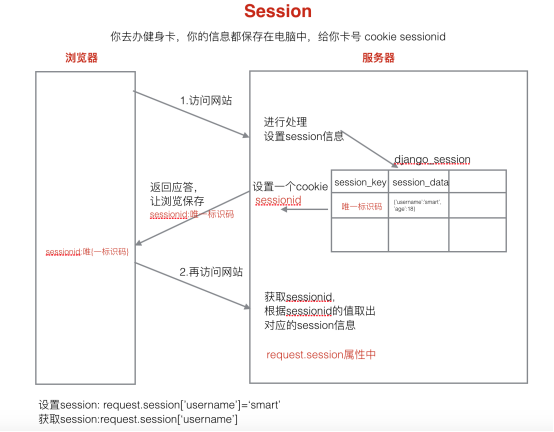
Session的特点:
1) session是以键值对进行存储的。
2) session依赖于cookie。唯一的标识码保存在sessionid cookie中。
3) session也是有过期时间,如果不指定,默认两周就会过期。
2.2Django中Session相关方法
# 获取、设置、删除Session中数据
request.session['k1']
request.session.get('k1',None)
request.session['k1'] = 123
request.session.setdefault('k1',123) # 存在则不设置
del request.session['k1']
# 所有 键、值、键值对
request.session.keys()
request.session.values()
request.session.items()
request.session.iterkeys()
request.session.itervalues()
request.session.iteritems()
# 会话session的key
request.session.session_key
# 将所有Session失效日期小于当前日期的数据删除
request.session.clear_expired()
# 检查会话session的key在数据库中是否存在
request.session.exists("session_key")
# 删除当前会话的所有Session数据
request.session.delete()
# 删除当前的会话数据并删除会话的Cookie。
request.session.flush()
这用于确保前面的会话数据不可以再次被用户的浏览器访问
例如,django.contrib.auth.logout() 函数中就会调用它。
# 设置会话Session和Cookie的超时时间
request.session.set_expiry(value)
* 如果value是个整数,session会在些秒数后失效。
* 如果value是个datatime或timedelta,session就会在这个时间后失效。
* 如果value是0,用户关闭浏览器session就会失效。
* 如果value是None,session会依赖全局session失效策略。
Session流程解析

Session版登陆验证

from functools import wraps # 登录验证装饰器 def check_login(func): @wraps(func) # 装饰器修复技术 def inner(request, *args, **kwargs): # 判断是否登录 if request.session.get("is_login") == "1": return func(request, *args, **kwargs) # 未登录的跳转至登录页面 # 获取当前请求路径 next_url = request.path_info return redirect("/app04/login/?next={}".format(next_url)) return inner def login(request): print(request.get_full_path()) # 获取当前请求的路径和参数 print(request.path_info) # 获取当前请求的路径 if request.method == "POST": user = request.POST.get("user") password = request.POST.get("pwd") # 从url中获取next值 next_url = request.GET.get("next") if user == "root" and password == "123": if next_url: ret = redirect(next_url) else: ret = redirect("/app04/home/") # 登录成功设置session键值对 request.session["is_login"] = "1" return ret return render(request, 'session/login.html') @check_login def home(request): return render(request, "session/home.html")
Django中的Session配置
Django中默认支持Session,其内部提供了5种类型的Session供开发者使用。

1. 数据库Session SESSION_ENGINE = 'django.contrib.sessions.backends.db' # 引擎(默认) 2. 缓存Session SESSION_ENGINE = 'django.contrib.sessions.backends.cache' # 引擎 SESSION_CACHE_ALIAS = 'default' # 使用的缓存别名(默认内存缓存,也可以是memcache),此处别名依赖缓存的设置 3. 文件Session SESSION_ENGINE = 'django.contrib.sessions.backends.file' # 引擎 SESSION_FILE_PATH = None # 缓存文件路径,如果为None,则使用tempfile模块获取一个临时地址tempfile.gettempdir() 4. 缓存+数据库 SESSION_ENGINE = 'django.contrib.sessions.backends.cached_db' # 引擎 5. 加密Cookie Session SESSION_ENGINE = 'django.contrib.sessions.backends.signed_cookies' # 引擎 其他公用设置项: SESSION_COOKIE_NAME = "sessionid" # Session的cookie保存在浏览器上时的key,即:sessionid=随机字符串(默认) SESSION_COOKIE_PATH = "/" # Session的cookie保存的路径(默认) SESSION_COOKIE_DOMAIN = None # Session的cookie保存的域名(默认) SESSION_COOKIE_SECURE = False # 是否Https传输cookie(默认) SESSION_COOKIE_HTTPONLY = True # 是否Session的cookie只支持http传输(默认) SESSION_COOKIE_AGE = 1209600 # Session的cookie失效日期(2周)(默认) SESSION_EXPIRE_AT_BROWSER_CLOSE = False # 是否关闭浏览器使得Session过期(默认) SESSION_SAVE_EVERY_REQUEST = False # 是否每次请求都保存Session,默认修改之后才保存(默认) Django中Session相关设置
常用案例:
记住用户登录状态案例
cookie和session的应用场景
cookie:记住用户名。安全性要求不高。
session:涉及到安全性要求比较高的数据。银行卡账户,密码
3.CBV中加装饰器相关
CBV实现的登录视图
class LoginView(View):
def get(self, request):
"""
处理GET请求
"""
return render(request, 'login.html')
def post(self, request):
"""
处理POST请求
"""
user = request.POST.get('user')
pwd = request.POST.get('pwd')
if user == 'luban' and pwd == "123456":
next_url = request.GET.get("next")
# 生成随机字符串
# 写浏览器cookie -> session_id: 随机字符串
# 写到服务端session:
# {
# "随机字符串": {'user':'luban'}
# }
request.session['user'] = user
if next_url:
return redirect(next_url)
else:
return redirect('/index/')
return render(request, 'login.html')
要在CBV视图中使用我们上面的check_login装饰器,有以下三种方式:
from django.utils.decorators import method_decorator
3.1加在CBV视图的get或post方法上
from django.utils.decorators import method_decorator
class HomeView(View):
def dispatch(self, request, *args, **kwargs):
return super(HomeView, self).dispatch(request, *args, **kwargs)
def get(self, request):
return render(request, "home.html")
@method_decorator(check_login)
def post(self, request):
print("Home View POST method...")
return redirect("/index/")
3.2加在dispatch方法上
from django.utils.decorators import method_decorator
class HomeView(View):
@method_decorator(check_login)
def dispatch(self, request, *args, **kwargs):
return super(HomeView, self).dispatch(request, *args, **kwargs)
def get(self, request):
return render(request, "home.html")
def post(self, request):
print("Home View POST method...")
return redirect("/index/")
因为CBV中首先执行的就是dispatch方法,所以这么写相当于给get和post方法都加上了登录校验。
3.3 直接加在视图类上,但method_decorator必须传 name 关键字参数
如果get方法和post方法都需要登录校验的话就写两个装饰器。
from django.utils.decorators import method_decorator
@method_decorator(check_login, name="get")
@method_decorator(check_login, name="post")
class HomeView(View):
def dispatch(self, request, *args, **kwargs):
return super(HomeView, self).dispatch(request, *args, **kwargs)
def get(self, request):
return render(request, "home.html")
def post(self, request):
print("Home View POST method...")
return redirect("/index/")
补充
CSRF Token相关装饰器在CBV只能加到dispatch方法上,或者加在视图类上然后name参数指定为dispatch方法。
备注:
- csrf_protect,为当前函数强制设置防跨站请求伪造功能,即便settings中没有设置全局中间件。
- csrf_exempt,取消当前函数防跨站请求伪造功能,即便settings中设置了全局中间件。
from django.views.decorators.csrf import csrf_exempt, csrf_protect
from django.utils.decorators import method_decorator
class HomeView(View):
@method_decorator(csrf_exempt)
def dispatch(self, request, *args, **kwargs):
return super(HomeView, self).dispatch(request, *args, **kwargs)
def get(self, request):
return render(request, "home.html")
def post(self, request):
print("Home View POST method...")
return redirect("/index/")
或者
from django.views.decorators.csrf import csrf_exempt, csrf_protect
from django.utils.decorators import method_decorator
@method_decorator(csrf_exempt, name='dispatch')
class HomeView(View):
def dispatch(self, request, *args, **kwargs):
return super(HomeView, self).dispatch(request, *args, **kwargs)
def get(self, request):
return render(request, "home.html")
def post(self, request):
print("Home View POST method...")
return redirect("/index/")
4.分页
当数据库中数据有很多,我们通常会在前端页面做分页展示。
分页的数据可以在前端页面实现,也可以在后端实现分页。
后端实现分页的原理就是每次只请求一页数据。
准备工作
我们使用脚本批量创建一些测试数据(将下面的代码保存到bulk_create.py文件中放到Django项目的根目录,直接执行即可。):
import os if __name__ == "__main__": os.environ.setdefault("DJANGO_SETTINGS_MODULE", "about_orm.settings") import django django.setup() from app01 import models bulk_obj = (models.Publisher(name='沙河第{}出版社'.format(i)) for i in range(300)) models.Publisher.objects.bulk_create(bulk_obj)
4.1自定义分页

def publisher_list(request): # 从URL中取当前访问的页码数 try: current_page = int(request.GET.get('page')) except Exception as e: # 取不到或者页码数不是数字都默认展示第1页 current_page = 1 # 总数据量 total_count = models.Publisher.objects.count() # 定义每页显示多少条数据 per_page = 10 # 计算出总页码数 total_page, more = divmod(total_count, per_page) if more: total_page += 1 # 定义页面上最多显示多少页码(为了左右对称,一般设为奇数) max_show = 11 half_show = max_show // 2 # 计算一下页面显示的页码范围 if total_page <= max_show: # 总页码数小于最大显示页码数 page_start = 1 page_end = total_page elif current_page + half_show >= total_page: # 右边越界 page_end = total_page page_start = total_page - max_show elif current_page - half_show <= 1: # 左边越界 page_start = 1 page_end = max_show else: # 正常页码区间 page_start = current_page - half_show page_end = current_page + half_show # 数据索引起始位置 data_start = (current_page-1) * per_page data_end = current_page * per_page publisher_list = models.Publisher.objects.all()[data_start:data_end] # 生成页面上显示的页码 page_html_list = [] page_html_list.append('<nav aria-label="Page navigation"><ul class="pagination">') # 加首页 first_li = '<li><a href="/publisher_list/?page=1">首页</a></li>' page_html_list.append(first_li) # 加上一页 if current_page == 1: prev_li = '<li><a href="#"><span aria-hidden="true">«</span></a></li>' else: prev_li = '<li><a href="/publisher_list/?page={}"><span aria-hidden="true">«</span></a></li>'.format(current_page - 1) page_html_list.append(prev_li) for i in range(page_start, page_end + 1): if i == current_page: li_tag = '<li class="active"><a href="/publisher_list/?page={0}">{0}</a></li>'.format(i) else: li_tag = '<li><a href="/publisher_list/?page={0}">{0}</a></li>'.format(i) page_html_list.append(li_tag) # 加下一页 if current_page == total_page: next_li = '<li><a href="#"><span aria-hidden="true">»</span></a></li>' else: next_li = '<li><a href="/publisher_list/?page={}"><span aria-hidden="true">»</span></a></li>'.format(current_page + 1) page_html_list.append(next_li) # 加尾页 page_end_li = '<li><a href="/publisher_list/?page={}">尾页</a></li>'.format(total_page) page_html_list.append(page_end_li) page_html_list.append('</ul></nav>') page_html = "".join(page_html_list) return render(request, "publisher_list.html", {"publisher_list": publisher_list, "page_html": page_html})

class Pagination(object): """自定义分页(Bootstrap版)""" def __init__(self, current_page, total_count, base_url, per_page=10, max_show=11): """ :param current_page: 当前请求的页码 :param total_count: 总数据量 :param base_url: 请求的URL :param per_page: 每页显示的数据量,默认值为10 :param max_show: 页面上最多显示多少个页码,默认值为11 """ try: self.current_page = int(current_page) except Exception as e: # 取不到或者页码数不是数字都默认展示第1页 self.current_page = 1 # 定义每页显示多少条数据 self.per_page = per_page # 计算出总页码数 total_page, more = divmod(total_count, per_page) if more: total_page += 1 self.total_page = total_page # 定义页面上最多显示多少页码(为了左右对称,一般设为奇数) self.max_show = max_show self.half_show = max_show // 2 self.base_url = base_url @property def start(self): return (self.current_page-1) * self.per_page @property def end(self): return self.current_page * self.per_page def page_html(self): # 计算一下页面显示的页码范围 if self.total_page <= self.max_show: # 总页码数小于最大显示页码数 page_start = 1 page_end = self.total_page elif self.current_page + self.half_show >= self.total_page: # 右边越界 page_end = self.total_page page_start = self.total_page - self.max_show elif self.current_page - self.half_show <= 1: # 左边越界 page_start = 1 page_end = self.max_show else: # 正常页码区间 page_start = self.current_page - self.half_show page_end = self.current_page + self.half_show # 生成页面上显示的页码 page_html_list = [] page_html_list.append('<nav aria-label="Page navigation"><ul class="pagination">') # 加首页 first_li = '<li><a href="{}?page=1">首页</a></li>'.format(self.base_url) page_html_list.append(first_li) # 加上一页 if self.current_page == 1: prev_li = '<li><a href="#"><span aria-hidden="true">«</span></a></li>' else: prev_li = '<li><a href="{}?page={}"><span aria-hidden="true">«</span></a></li>'.format( self.base_url, self.current_page - 1) page_html_list.append(prev_li) for i in range(page_start, page_end + 1): if i == self.current_page: li_tag = '<li class="active"><a href="{0}?page={1}">{1}</a></li>'.format(self.base_url, i) else: li_tag = '<li><a href="{0}?page={1}">{1}</a></li>'.format(self.base_url, i) page_html_list.append(li_tag) # 加下一页 if self.current_page == self.total_page: next_li = '<li><a href="#"><span aria-hidden="true">»</span></a></li>' else: next_li = '<li><a href="{}?page={}"><span aria-hidden="true">»</span></a></li>'.format( self.base_url, self.current_page + 1) page_html_list.append(next_li) # 加尾页 page_end_li = '<li><a href="{}?page={}">尾页</a></li>'.format(self.base_url, self.total_page) page_html_list.append(page_end_li) page_html_list.append('</ul></nav>') return "".join(page_html_list)

def publisher_list(request): # 从URL中取当前访问的页码数 current_page = int(request.GET.get('page')) # 比len(models.Publisher.objects.all())更高效 total_count = models.Publisher.objects.count() page_obj = Pagination(current_page, total_count, request.path_info) data = models.Publisher.objects.all()[page_obj.start:page_obj.end] page_html = page_obj.page_html() return render(request, "publisher_list.html", {"publisher_list": data, "page_html": page_html})
4.2Django内置分页

from django.shortcuts import render from django.core.paginator import Paginator, EmptyPage, PageNotAnInteger L = [] for i in range(999): L.append(i) def index(request): current_page = request.GET.get('p') paginator = Paginator(L, 10) # per_page: 每页显示条目数量 # count: 数据总个数 # num_pages:总页数 # page_range:总页数的索引范围,如: (1,10),(1,200) # page: page对象 try: posts = paginator.page(current_page) # has_next 是否有下一页 # next_page_number 下一页页码 # has_previous 是否有上一页 # previous_page_number 上一页页码 # object_list 分页之后的数据列表 # number 当前页 # paginator paginator对象 except PageNotAnInteger: posts = paginator.page(1) except EmptyPage: posts = paginator.page(paginator.num_pages) return render(request, 'index.html', {'posts': posts}) 复制代码

<!DOCTYPE html> <html> <head lang="en"> <meta charset="UTF-8"> <title></title> </head> <body> <ul> {% for item in posts %} <li>{{ item }}</li> {% endfor %} </ul> <div class="pagination"> <span class="step-links"> {% if posts.has_previous %} <a href="?p={{ posts.previous_page_number }}">Previous</a> {% endif %} <span class="current"> Page {{ posts.number }} of {{ posts.paginator.num_pages }}. </span> {% if posts.has_next %} <a href="?p={{ posts.next_page_number }}">Next</a> {% endif %} </span> </div> </body> </html>
from django.core.paginator import Paginator
paginator = Paginator(areas, 10) #按每页10条数据进行分页
Paginator类对象的属性:
|
属性名 |
说明 |
|
num_pages |
返回分页之后的总页数 |
|
page_range |
返回分页后页码的列表 |
Paginator类对象的方法:
|
方法名 |
说明 |
|
page(self, number) |
返回第number页的Page类实例对象 |
Page类对象的属性:
|
属性名 |
说明 |
|
number |
返回当前页的页码 |
|
object_list |
返回包含当前页的数据的查询集 |
|
paginator |
返回对应的Paginator类对象 |
Page类对象的方法:
|
属性名 |
说明 |
|
has_previous |
判断当前页是否有前一页 |
|
has_next |
判断当前页是否有下一页 |
|
previous_page_number |
返回前一页的页码 |
5.CSRF
CSRF全拼为Cross Site Request Forgery,译为跨站请求伪造。CSRF指攻击者盗用了你的身份,以你的名义发送恶意请求。CSRF能够做的事情包括:以你名义发送邮件,发消息,盗取你的账号,甚至于购买商品,虚拟货币转账......造成的问题包括:个人隐私泄露以及财产安全。
5.1csrf示意图

如果想防止CSRF,首先是重要的信息传递都采用POST方式而不是GET方式,接下来就说POST请求的攻击方式以及在Django中的避免。
5.2示例
攻击过程的操作了解即可,不需要重现。
1)打开booktest/views.py文件,创建视图login,login_check, post和post_action。
def login(reqeust): return render(reqeust, 'booktest/login.html') def login_check(request): username = request.POST.get('username') #获取用户名 password = request.POST.get('password') #获取密码 # 校验 if username == 'root' and password == '123': request.session['username']=name #记住登录用户名 request.session['islogin']=True #判断用户是否已登录 return redirect('/post/') else: return redirect('/login/') def post(request): return render(request, 'booktest/post.html') def post_action(request): if request.session['islogin']: username = request.session['username'] return HttpResponse('用户'+username+'发了一篇帖子') else: return HttpResponse('发帖失败')
2)打开booktest/urls.py文件,配置url。
url(r'^login/$', views.login), url(r'^login_check/$', views.login_check), url(r'^post/$', views.post), url(r'^post_action/$',views.post_action),
3)在templates/booktest/目录下创建login.html和post.html。
login.html
<!DOCTYPE html> <html lang="en"> <head> <meta charset="UTF-8"> <title>登录案例</title> </head> <body> <form method="post" action="/login_check/"> 用户名:<input type="text" name="username"/><br/> 密码:<input type="password" name="password"/><br/> <input type="submit" value="提交"/> </form> </body> </html>
post.html
<!DOCTYPE html> <html lang="en"> <head> <meta charset="UTF-8"> <title>发帖页</title> </head> <body> <form method="post" action="/post_action/"> 标题:<input type="text" name="title"/><br/> 内容:<textarea name="content"></textarea> <input type="submit" value="发帖"/> </form> </body> </html>
4)启动运行服务器,采用IP的方式,因为要演示其它IP的请求。
python manage.py runserver 172.16.179.130:8000
5)回到windows中,在浏览器中输入如下网址,将这个标签称为网站A。
http://172.16.179.130:8000/login/
浏览效果如下图:
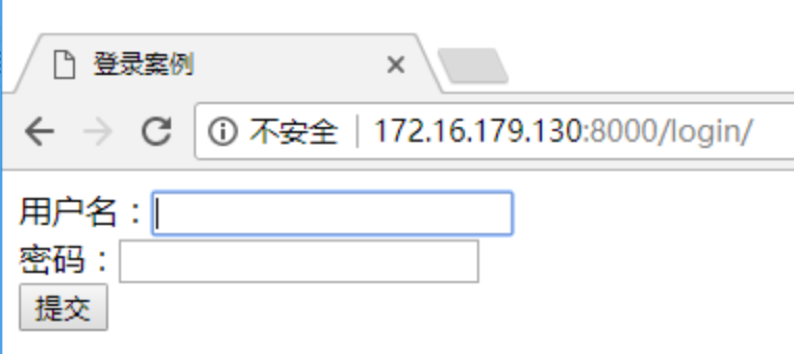
输入用户名和密码,点击登录,效果如下图:
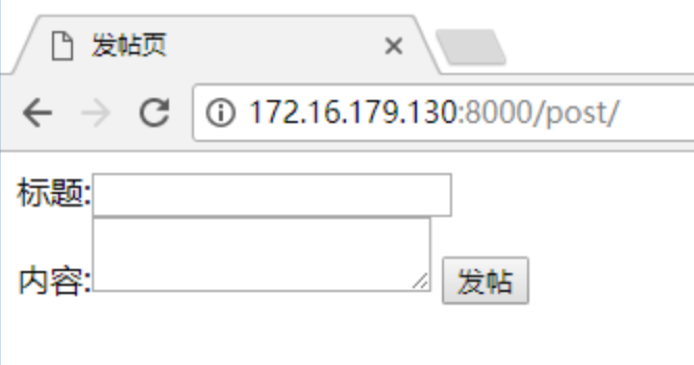
6)下面使用windows中的IIS服务器模拟另外一个网站,创建post.html,复制templates/booktest/post.html内容,并修改action路径。
post.html
<html>
<head>
<title>发帖页</title>
</head>
<body>
<form method="post" action="http://172.16.179.130:8000/post_action/">
标题:<input type="text" name="title"/><br/>
内容:<textarea name="content"></textarea>
<input type="submit" value="发帖"/>
</form>
</body>
</html>
7)在windows中浏览器查看效果如下图,将这个标签称为网站B。
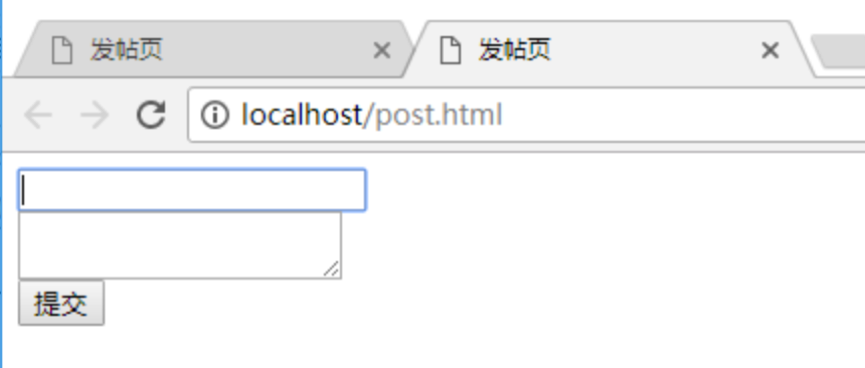
8)Django项目中默认启用了csrf保护,现在先禁用,打开test4/settings.py文件,注释掉csrf中间件。
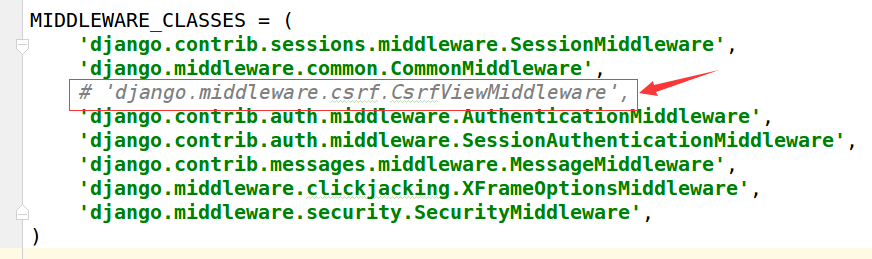
9)点击游览器的第一个标签即网站A,点击"发帖"按钮后如下图:
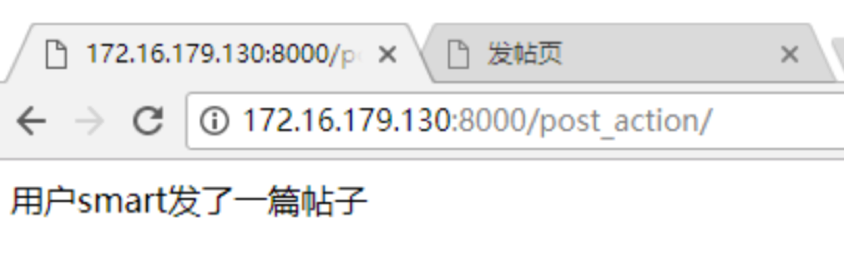
10)点击游览器的第二个标签即IIS网站B,点击“发帖”按钮后如下图:
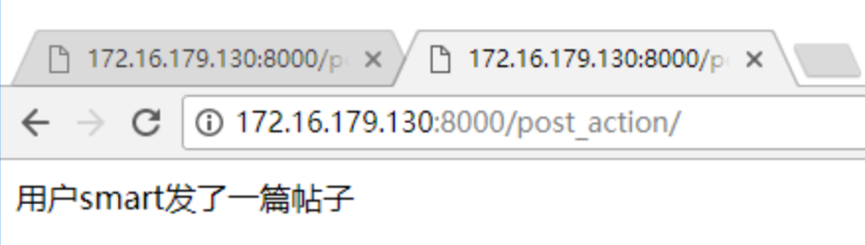
对比上面两张图,发现无论从网站A还是网站B都可以访问网站A的post_action视图,这就是不安全的。
5.3防止CSRF
1)Django提供了csrf中间件用于防止CSRF攻击,只需要在test4/settings.py中启用csrf中间件即可。

2)回到windows浏览器中,分别在网站A、网站B中点击“提交”按钮,效果一样,如下图:
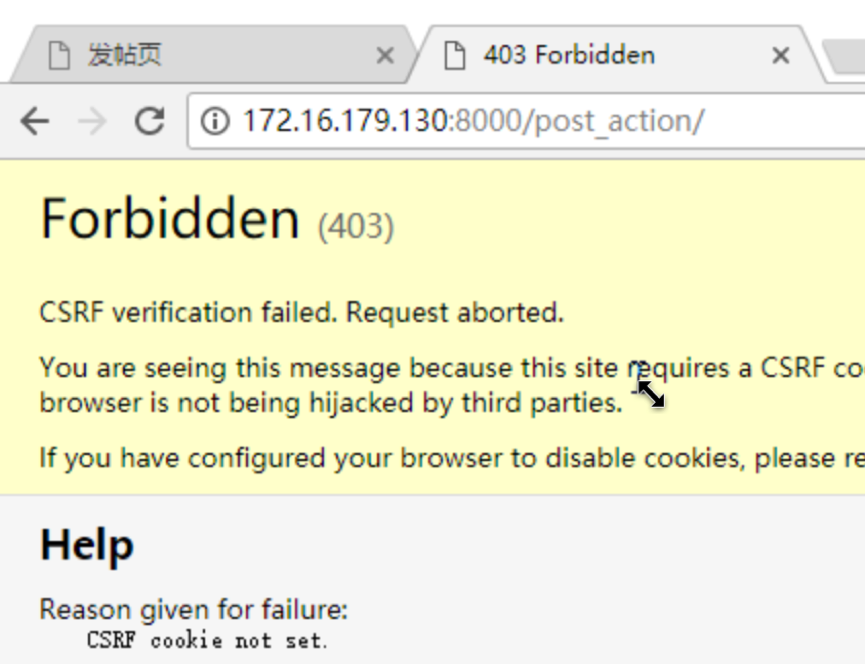
3)这下麻烦了,因为网站A自己也不能访问了,接下来templates/booktest/post.html内容,在form表单中使用标签csrf_token。
<!DOCTYPE html> <html lang="en"> <head> <meta charset="UTF-8"> <title>发帖页</title> </head> <body> <form method="post" action="/post_action/"> {% csrf_token %} 标题:<input type="text" name="title"/><br/> 内容:<textarea name="content"></textarea> <input type="submit" value="发帖"/> </form> </body> </html>
4)回到windows浏览器中,在网站A中点击“提交”按钮,效果如下图:
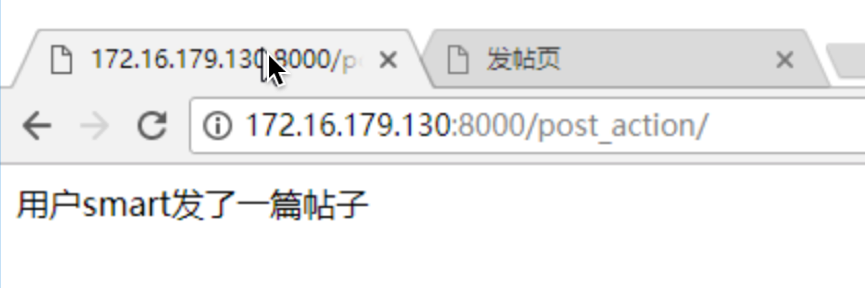
5)回到windows浏览器中,在网站B中点击“提交”按钮,效果如下图:
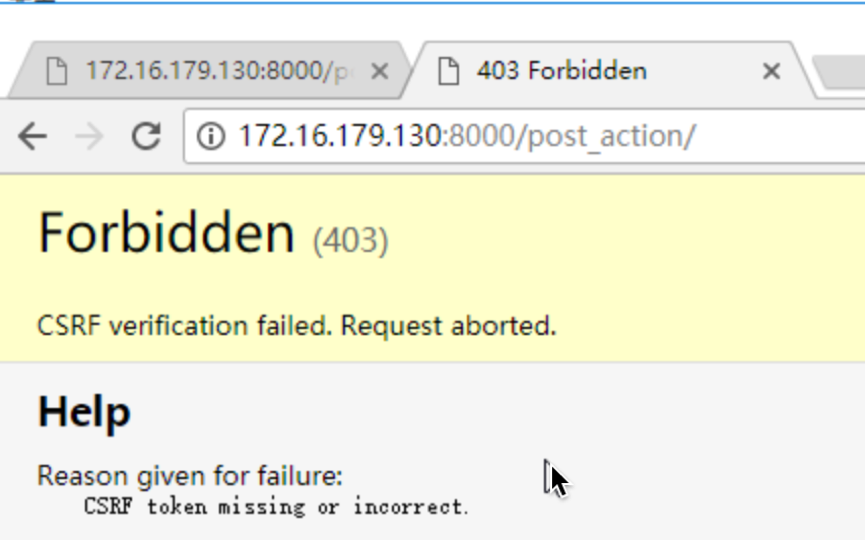
好了,Django中成功完成CSRF防护。
总结
- 以上的演示过程了解即可,不需要重现,以下的内容是重点,必须记住
- 重要信息如金额、积分等,采用POST方式传递
- 启用CSRF中间件,默认启用
- 在form表单中post提交时加入标签csrf_token
保护原理
加入标签后,可以查看post.html的源代码,发现多了一个隐藏域。
了解原理即可。
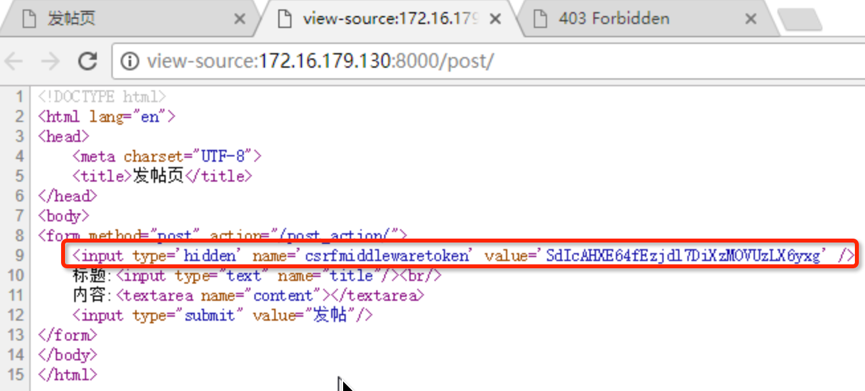
在浏览器的“开发者工具”中查看cookie信息。
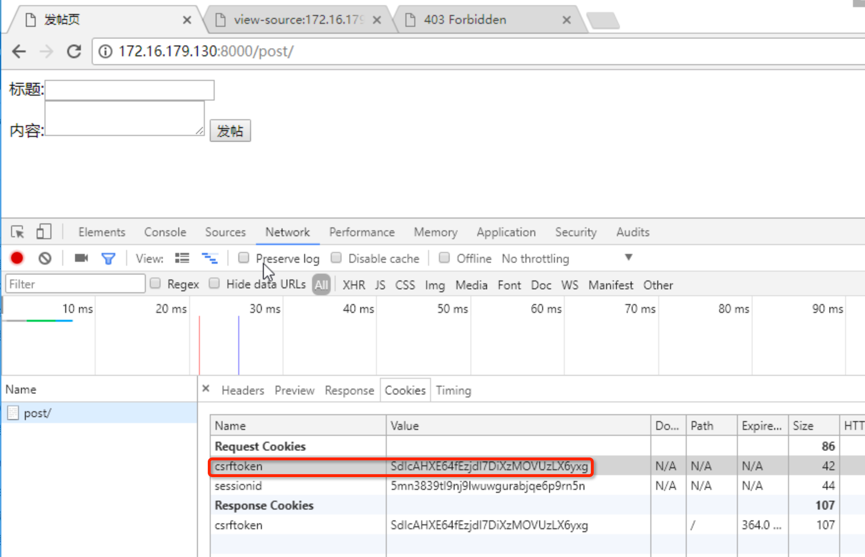
说明:当启用中间件并加入标签csrf_token后,会向客户端浏览器中写入一条Cookie信息,这条信息的值与隐藏域input元素的value属性是一致的,提交到服务器后会先由csrf中间件进行验证,如果对比失败则返回403页面,而不会进行后续的处理。
6.验证码
在用户注册、登录页面,为了防止暴力请求,可以加入验证码功能,如果验证码错误,则不需要继续处理,可以减轻业务服务器、数据库服务器的压力
6.1手动实现验证码
1)安装包Pillow3.4.1。
pip install Pillow==3.4.1
点击查看PIL模块API,以下代码中用到了Image、ImageDraw、ImageFont对象及方法。
2)在booktest/views.py文件中,创建视图verify_code。
- 提示1:随机生成字符串后存入session中,用于后续判断。
- 提示2:视图返回mime-type为image/png。
from PIL import Image, ImageDraw, ImageFont from django.utils.six import BytesIO ... def verify_code(request): #引入随机函数模块 import random #定义变量,用于画面的背景色、宽、高 bgcolor = (random.randrange(20, 100), random.randrange( 20, 100), 255) width = 100 height = 25 #创建画面对象 im = Image.new('RGB', (width, height), bgcolor) #创建画笔对象 draw = ImageDraw.Draw(im) #调用画笔的point()函数绘制噪点 for i in range(0, 100): xy = (random.randrange(0, width), random.randrange(0, height)) fill = (random.randrange(0, 255), 255, random.randrange(0, 255)) draw.point(xy, fill=fill) #定义验证码的备选值 str1 = 'ABCD123EFGHIJK456LMNOPQRS789TUVWXYZ0' #随机选取4个值作为验证码 rand_str = '' for i in range(0, 4): rand_str += str1[random.randrange(0, len(str1))] #构造字体对象,ubuntu的字体路径为“/usr/share/fonts/truetype/freefont” font = ImageFont.truetype('FreeMono.ttf', 23) #构造字体颜色 fontcolor = (255, random.randrange(0, 255), random.randrange(0, 255)) #绘制4个字 draw.text((5, 2), rand_str[0], font=font, fill=fontcolor) draw.text((25, 2), rand_str[1], font=font, fill=fontcolor) draw.text((50, 2), rand_str[2], font=font, fill=fontcolor) draw.text((75, 2), rand_str[3], font=font, fill=fontcolor) #释放画笔 del draw #存入session,用于做进一步验证 request.session['verifycode'] = rand_str #内存文件操作 buf = BytesIO() #将图片保存在内存中,文件类型为png im.save(buf, 'png') #将内存中的图片数据返回给客户端,MIME类型为图片png return HttpResponse(buf.getvalue(), 'image/png')
3)打开booktest/urls.py文件,配置url。
url(r'^verify_code/$', views.verify_code),
4)运行服务器,在浏览器中输入如下网址。
http://127.0.0.1:8000/verify_code/
5)浏览效果如下图:
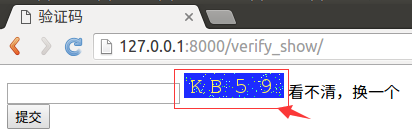
可以多刷新几次看值会不会变。
6.2调用验证码
1)在booktest/views.py文件中,创建视图verify_show。
def verify_show(request): return render(request,'booktest/verify_show.html')
2)打开booktest/urls.py文件,配置url。
url(r'^verify_show/$', views.verify_show),
3)在templates/booktest/目录下创建verify_show.html。
<html>
<head>
<title>验证码</title>
</head>
<body>
<form method="post" action="/verify_yz/">
{%csrf_token%}
<input type="text" name="yzm">
<img id="yzm" src="/verify_code/"/>
<span id="change">看不清,换一个</span>
<br>
<input type="submit" value="提交">
</form>
</body>
</html>
4)运行服务器,在浏览器中输入如下网址。
http://127.0.0.1:8000/verify_show/
5)浏览效果如下图:
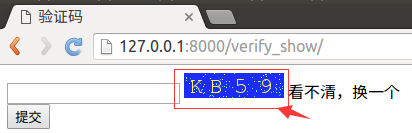
6.3验证
1)在booktest/views.py文件中,创建视图verify_yz。
def verify_yz(request): yzm=request.POST.get('yzm') verifycode=request.session['verifycode'] response=HttpResponse('no') if yzm==verifycode: response=HttpResponse('ok') return response
2)打开booktest/urls.py文件,配置url。
url(r'^verify_yz/$', views.verify_yz),
3)回到浏览器后刷新,在文本框中填写验证码,点击提交按钮。
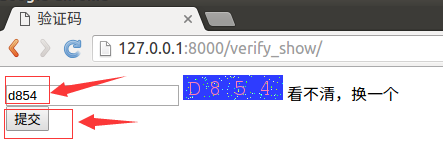
4)浏览效果如下图:
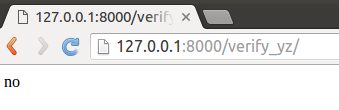
注意此处验证码是区分大小写的
5)不区分大小写版(修改验证函数)
def verify_yz(request): yzm=request.POST.get('yzm') verifycode=request.session['verifycode'] response=HttpResponse('no') if yzm.upper()==verifycode.upper(): response=HttpResponse('ok') return response




